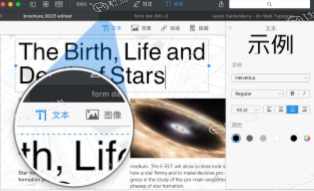摘要:
摘要: 众所周知,在Mac上如果安装第三方软件,Mac系统会出现“不信任的位置”提示,所以用户一般从Mac APpstore下载软件,但其实更改Mac系统的安全设置后,还是可以从第三方安装软件的。
如何安装第三方软件?
1、打开Mac的“系统偏好设置”,
2、在系统偏好设置界面,点击“安全与隐私”选项。 3、点击下面锁图标,输入密码点击“任何来源”,
3、点击下面锁图标,输入密码点击“任何来源”, 4、在弹出的窗口中,点击“允许来自任何来源”按钮,即可安装第三方软件。
4、在弹出的窗口中,点击“允许来自任何来源”按钮,即可安装第三方软件。
Mac操作指南:如何解决下载文件名出现乱码问题?
在Mac电脑的使用过程中,偶尔会出现各种各样的问题,有些用户会遇到下载文件是乱码的问题,为什么会出现乱码?如何解决。下面我们分享出现乱码的原因及解决方法。
没有“任何来源”选项怎么办?
一些用户可能会因为电脑版本的不同没有“任何来源”这一项,不过也不要着急,可以通过以下的操作来设置: 1、在“启动台”的“其他”里打开“终端”
1、在“启动台”的“其他”里打开“终端” 2、在终端中输入“sudo spctl --master-disable”,然后按回车键,注意空格和字符,建议直接复制粘贴。
2、在终端中输入“sudo spctl --master-disable”,然后按回车键,注意空格和字符,建议直接复制粘贴。 3、会提示输入Password,然后,输入你的账户密码,再点击回车确认执行,
3、会提示输入Password,然后,输入你的账户密码,再点击回车确认执行, 4、再次打开“系统偏好设置”的“安全与隐私”就可以看到“任何来源”选项了。
4、再次打开“系统偏好设置”的“安全与隐私”就可以看到“任何来源”选项了。
以上就是MacZ.com小编给您带来的Mac基础教程⑥:如何安装第三方软件,还有哪些Mac软件下载安装的问题,欢迎来交流。
带“刘海”和最强芯片的2021款MacBook Pro 14/16解读
苹果10月19日凌晨正式发布了 2021 款 MacBook Pro 14/16,相比于以往的MacBook Pro,2021款的在性能、续航及外观上都有所突破,可以说这一次MacBook Pro 甚至最近十年最大的升级。